[JAVA] IntelliJ IDEA - try-catch문 등의 코드 블럭 자동 삽입 방법

예외를 처리하기 위해 try-catch문을 작성해야 할 때, 하나 하나 손수 작성하려면 여간 귀찮은게 아니다. 물론 IntelliJ와 같은 IDE에서는 이런 기계적인 작업에 자동 작성 기능을 제공한다. 이런 기능들을 알아두면 훨씬 빠르게 코딩할 수 있고 더 중요한 부분에 집중할 수 있기 때문에 손에 익혀두는게 좋다.
1. 영역 선택

try-catch문으로 감쌀 영역을 선택한다.
2. Code - Surround With... 메뉴 클릭 (Crtl + Alt + T / ⌥ ⌘ T)
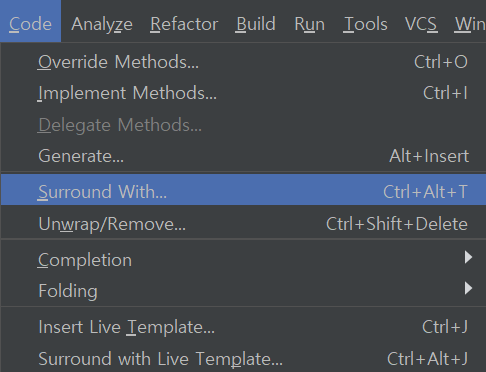
윈도우 버전

맥 버전
Code - Surround With... 메뉴를 클릭한다. 단축키는 윈도우는 Crtl + Alt + T 맥은 ⌥ ⌘ T이다.
3. 감쌀 코드 블럭을 선택한다. 여기서는 try / catch

클릭하거나 앞에 1. 2. 3. 과 같이 표시된 단축키를 눌러 삽입할 코드 블럭을 선택한다. try-catch 뿐만 아니라 if, do-while 등의 다양한 코드 블럭이 제공되며 자신만의 템플릿을 설정할 수 있다.

위와 같이 try-catch문과 핸들링이 필요한 Exception 타입이 자동으로 작성된다.
'IDE Tool > IntelliJ IDEA' 카테고리의 다른 글
| IntelliJ에서 Git/GitHub 사용하기 - 기존 프로젝트 연동하기 (0) | 2021.04.20 |
|---|---|
| [IntelliJ] Module already exist in project 에러 해결 방법 (0) | 2021.04.20 |
| [IntelliJ] SDK(JDK) 설정 방법(cannot start compiler the sdk is not specified) (0) | 2021.04.20 |
| IntelliJ IDEA - 무료로 사용할 수 있는 교육 라이센스 받는 방법 (0) | 2021.04.20 |
| [JAVA] IntelliJ IDEA - 프로그램 실행 argument 설정 방법 (0) | 2021.04.20 |
| [IntelliJ IDEA] 맞춤법, 스펠링 체크 해제 방법 (0) | 2021.04.20 |
| [JAVA] IntelliJ IDEA - Project language level 설정의 의미 (0) | 2021.04.20 |
| [JAVA] IntelliJ IDEA - jar 파일 export, import 방법 (0) | 2021.04.20 |